分层组织洞察力是您可以用来使您的数据故事具有说服力的策略之一。
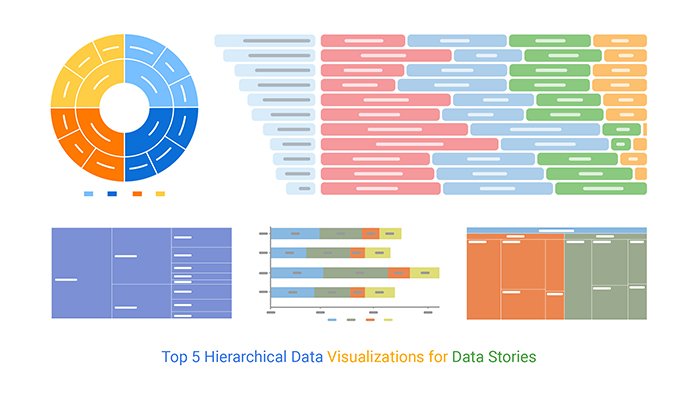
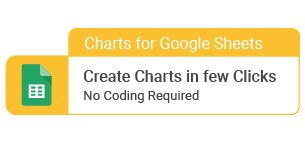
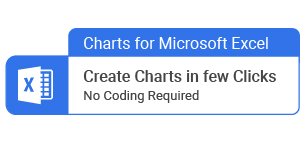
我们的大脑经过精心设计,可以立即识别视觉内容中的顺序和排名。因此,您需要分层数据可视化来为您的受众(和读者)创建引人入胜的叙述。
为什么?
有不同类型的数据可视化,其中分层类型的图表以特定顺序显示对数据的洞察。顺序可以是自下而上的,也可以是相反的。
专家推荐的前 5 个分层数据可视化包括:
- 旭日图
- 交叉表
- 分区图
- 树形图图表
- 堆积条形图
您不会在 Google 表格中找到大量图表(上图)。因此,如果您是电子表格应用程序的热心用户,则必须探索其他选项。
事实证明,您不必取消 Google 表格。您可以下载并安装附加组件以访问所有层次结构图,以及更多。
在本博客中,您将了解以下内容:
- 使用分层数据可视化来可视化数据的步骤。
- 您应该在 Google 表格中安装经过测试和验证的插件。
您需要尝试的 5 大分层数据可视化
在深入研究博客的核心之前,让我们定义图表。
什么是分层数据可视化图表?
等级制度来自希腊语“hierarkhia”,意为“大祭司的统治”。
在当今世界,等级制度是一种价值体系(头衔、对象、职位等),其中每个价值都高于、低于或相对于其他价值。
在数据分析中,层次结构图用于按特定顺序显示对数据的洞察。根据您的喜好,层次结构可以是自上而下或自下而上的。这些图表在数据分析中非常重要,因为它们揭示了数据中隐藏的模式和关系。
分层数据可视化的一个经典示例是计算机上的文件和文件夹系统。通常,有父文件夹和子文件夹,它们以某种方式连接,具体取决于您的标准。
层次图的好处
有许多图表按排名顺序显示洞察力。但是,我们根据以下标准将列表缩小到 5 个关键项:
- 易于解释
- 简单
我们的列表由以下分层数据可视化设计组成:
- 旭日图
- 交叉表
- 分区图
- 树形图图表
- 堆积条形图
这些图表(上图)的共同点是它们的简单性和易于解释。因此,它们应该是您的首选图表,尤其是在整理数据故事时,因为它们非常易于阅读和解释图表。
您可以使用这些图表将原始和庞大的数据集转换为洞察力。他们通过为关键数据点之间的模式和关系提供深入的信息来实现上述任务。此外,您只需检查层次结构的顶部和底部,即可轻松推断出最佳和最差的指标。
分层数据可视化图在我们的大脑中产生树状印象。每个数据点由树中的一个节点描述。此外,每个节点可能有一组子节点(也称为子节点)。
父节点和子节点之间的关系形成了一个树形网络,提供了层次化的见解。查看层次结构图的属性。
分层数据可视化设计的属性
- 层次结构图中的节点有一个父节点。
- 没有子节点(子节点)的节点称为叶节点。另一方面,具有分支的节点称为内部节点。
可视化分层数据的最佳工具
可视化工具(例如 Google 表格)使以目标受众(和读者)可以理解的方式可视化分层数据变得比以往任何时候都更加容易。
了解您的受众可以帮助您确定最适用的图表以集成到您的数据故事中。
您还需要注意其他明显的问题,例如个人利益。使用分层数据可视化来可视化数据的最佳工具应具有以下属性:
- 要真正全面地探索您的数据,您需要一个为您提供更多选项的工具,例如庞大的库以及编辑和自定义图表的能力。
继续阅读,因为我们稍后将推出一个为您提供无限灵活性的工具,尤其是在策划数据故事时。
- 现成的图表。您需要一个加载了现成图表的工具。对基本图表的无休止的自定义和编辑很容易消耗大量宝贵的时间。
- 协作。在当今世界,您需要一个允许在项目中进行协作的数据可视化工具。幸运的是,有免费工具,例如 Google 表格,可让您远程共享和协作项目。
我们承认 Google 表格是大多数专业人士和企业最常用的数据可视化工具之一。这个电子表格应用程序已经存在多年,而且很多人都熟悉它。
但是,如果您的目标是创建富有洞察力且随时可用的分层数据可视化图表,那么您必须超越 Google 表格。为什么?
电子表格应用程序缺少层次结构图。是的,你没有看错。
要在 Google 表格中访问具有洞察力且现成的层次图(Sunburst、Cross Tab、Partition 和 Stacked Bar Charts),您必须安装第三方应用程序(附加组件)。
您可以在Google Workspace Marketplace中找到数以千计的数据可视化插件。为了节省您的时间,我们测试了数百个附加组件。ChartExpo 勾选了与以下相关的所有框:
- 使用方便
- 四通八达的交通网络
- 可用的直观和高级图表数量
- 负担能力
如果您的目标是显示分层洞察力
具有现成且具有视觉吸引力的图表的数据,并且您最好没有代码工具,那么您的首选插件应该是 ChartExpo。
在接下来的部分中,您将了解如何在您的 Google 表格中安装 ChartExpo 插件以访问现成的层次结构图表。
最好的分层数据可视化图表生成器:ChartExpo
ChartExpo 是一个值得信赖的工具,全世界成千上万的专业人士使用它来创建富有洞察力和现成的高级分层图表。
此外,它是一个附加组件,您可以轻松地安装在您的 Google 表格中。该工具具有易于导航的界面。您无需具备编程或编码技能即可开始在 ChartExpo 中进行分层数据可视化设计。
ChartExpo 拥有全部 5 个层次结构图,即:
- 旭日图
- 交叉表
- 分区图
- 树形图图表
- 堆积条形图
数据可视化插件是云托管的,这意味着您的个人计算机不会变慢。
那么如何开始使用 ChartExpo?
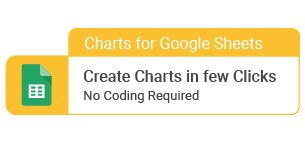
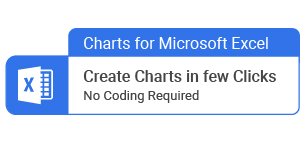
示例 1:旭日图
Sunburst Chart 是您可以在数据故事中使用的层次结构图表之一,因为它非常容易解释。
分层数据可视化设计使用一系列同心环按排名顺序显示洞察力。图表中的每个环对应于层次结构中的一个级别。
让我们使用ChartExpo 中的 Sunburst Charts可视化表格数据。
| 类别 | 几个月 | 国家 | 销售订单 |
| 销售量 | 六月 | 鹿 | 75 |
| 销售量 | 六月 | 英国 | 67 |
| 销售量 | 六月 | 德国 | 90 |
| 销售量 | 七月 | 鹿 | 75 |
| 销售量 | 七月 | 英国 | 67 |
| 销售量 | 七月 | 德国 | 90 |
| 销售量 | 四月 | 鹿 | 67 |
| 销售量 | 四月 | 英国 | 90 |
| 销售量 | 四月 | 德国 | 75 |
| 销售量 | 可能 | 鹿 | 67 |
| 销售量 | 可能 | 英国 | 90 |
| 销售量 | 可能 | 德国 | 75 |
- 要使用 Sunburst(分层数据可视化图表之一)可视化数据(上图),请将上表复制到您的 Google 表格中。
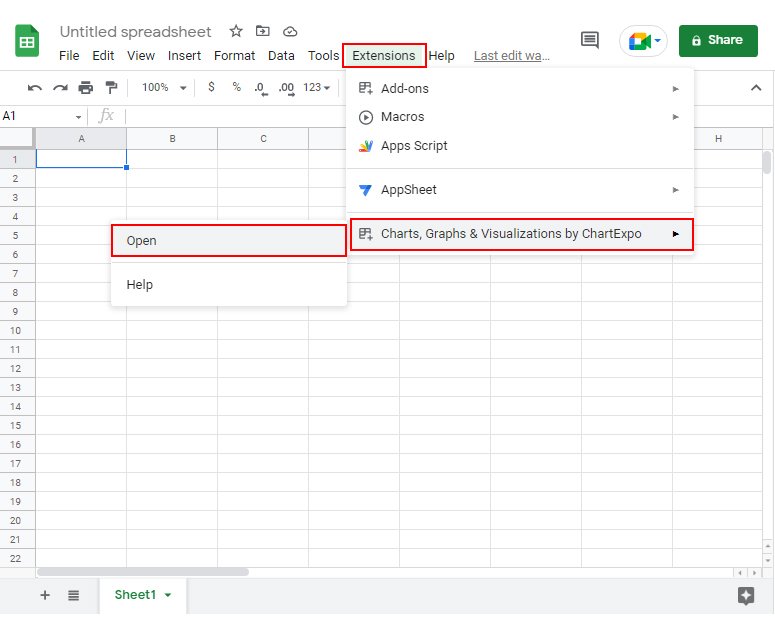
- 单击附加组件按钮>ChartExpo – 最佳数据可视化工具按钮>打开。
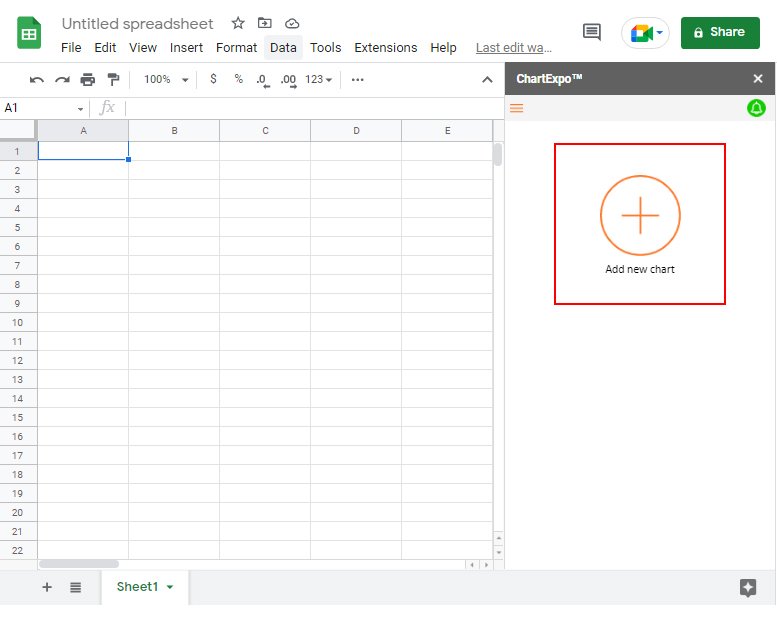
- 单击“创建新图表”按钮以访问您库存充足的图表库。
开始使用分层数据可视化图表并不一定很复杂和压力很大。
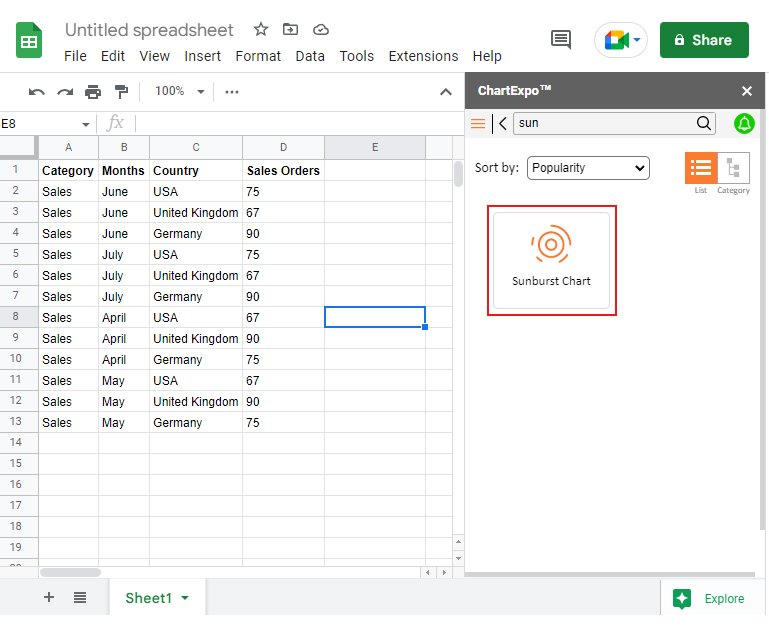
- 单击搜索框并输入“ Sunburst Charts ”。它应该与其他图表一起弹出。

- 选择包含数据的工作表,然后选择Metrics 选项。填写数字(在我们的场景中,我们将填写sales Order)
- 选择维度按钮并填写维度数据(在我们的示例中,我们将使用类别、月份和国家/地区)
- 使用层次结构图可视化您的数据并不一定很复杂。ChartExpo 使整个过程无缝且简单。
- 单击“创建图表”按钮完成简单的过程。
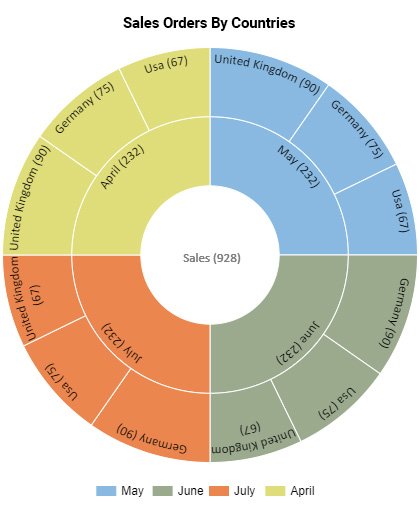
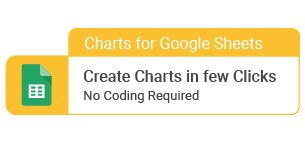
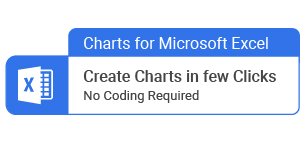
见解
- 总销售订单值为 928。
- 所有月份(5 月、6 月、7 月和 4 月)都具有相同的销售额 (232)。
- 4 月份,表现最好和最差的地区分别是英国和美国。
- 5 月份,表现最好和最差的国家分别是英国和美国。
- 6 月份,表现最好和最差的国家分别是德国和英国。
- 7 月份表现最好和最差的国家分别是德国和英国。
示例 #2:交叉表
交叉表图是您可以在数据故事中使用的层次结构图之一,因为它非常容易解释。
让我们使用 ChartExpo 插件中的交叉表来可视化表格数据。让我们开始吧。
| 社交媒体 | 浏览器 | 交通 |
| 铬合金 | 41 | |
| 苹果浏览器 | 37 | |
| 火狐 | 26 | |
| 边缘 | 15 | |
| 安卓网页视图 | 30 | |
| 幻灯片共享 | 铬合金 | 23 |
| 幻灯片共享 | 火狐 | 14 |
| 幻灯片共享 | 边缘 | 7 |
| 幻灯片共享 | 安卓网页视图 | 17 |
| 推特 | 铬合金 | 57 |
| 推特 | 火狐 | 14 |
| 推特 | 苹果浏览器 | 48 |
| 推特 | 安卓网页视图 | 45 |
| 领英 | 铬合金 | 52 |
| 领英 | 安卓网页视图 | 14 |
| 领英 | 边缘 | 10 |
| 领英 | 火狐 | 13 |
| 领英 | 苹果浏览器 | 31 |
| 知乎 | 苹果浏览器 | 20 |
| 知乎 | 边缘 | 14 |
| 知乎 | 安卓网页视图 | 20 |
| 知乎 | 铬合金 | 46 |
| 知乎 | 火狐 | 11 |
| 苹果浏览器 | 26 | |
| 安卓网页视图 | 26 | |
| 火狐 | 16 | |
| 铬合金 | 27 | |
| 红迪网 | 铬合金 | 22 |
| 红迪网 | 安卓网页视图 | 16 |
| 红迪网 | 苹果浏览器 | 21 |
| 红迪网 | 火狐 | 16 |
| 红迪网 | 边缘 | 3 |
| 火狐 | 25 | |
| 苹果浏览器 | 35 | |
| 铬合金 | 69 | |
| 边缘 | 13 | |
| 安卓网页视图 | 38 |
- 要使用 Crosstab(分层数据可视化图表之一)可视化数据(上图),请将上表复制到您的 Google 表格中。
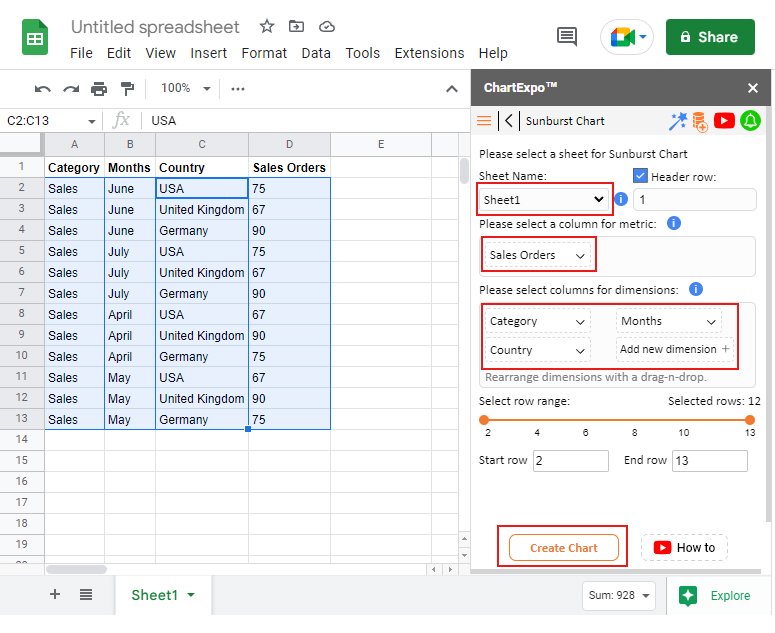
- 单击搜索框并键入“交叉表图表”。
- 选择包含数据的工作表,然后选择Metrics 选项。填写数字(在我们的场景中,我们将填写交通)
- 选择维度按钮并填写维度数据(在我们的示例中,我们将使用社交媒体和浏览器)
- 单击“创建图表”按钮完成简单的过程。
- 如果您按照说明(上),您的交叉表应该如下所示(下)。

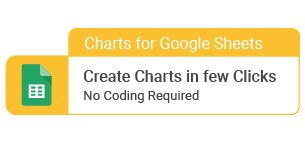
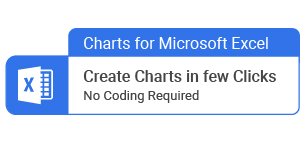
见解
- Facebook (18%) 的流量份额最高。
- 相反,幻灯片份额 (6%) 的流量最低。
- 大多数用户通过 Chrome (39%) 访问 Facebook,其次是 Android (21%)。
- 大多数 Slide Share 用户使用 Chrome (37%) 和 android (17%)。
- Chrome 是最常用的浏览器,而 Edge 是最少使用的应用程序。
示例 #3:分区图
让我们使用分区(层次结构图之一)来可视化下面的数据。
| 分析 | 时间 | 菜肴 | 销售量 |
| 销售量 | 午餐 | 沙拉 | 100 |
| 销售量 | 午餐 | 三明治 | 80 |
| 销售量 | 午餐 | 汤 | 50 |
| 销售量 | 午餐 | 在 | 35 |
| 销售量 | 午餐 | 冰茶 | 20 |
| 销售量 | 早餐 | 威化饼 | 80 |
| 销售量 | 早餐 | 蛋 | 60 |
| 销售量 | 早餐 | 薄煎饼 | 45 |
| 销售量 | 早餐 | 茶 | 30 |
| 销售量 | 早餐 | 咖啡 | 25 |
- 要使用分区图(分层数据可视化图表之一)可视化数据(上图),请将数据(上图)导出到您的 Google 表格中。
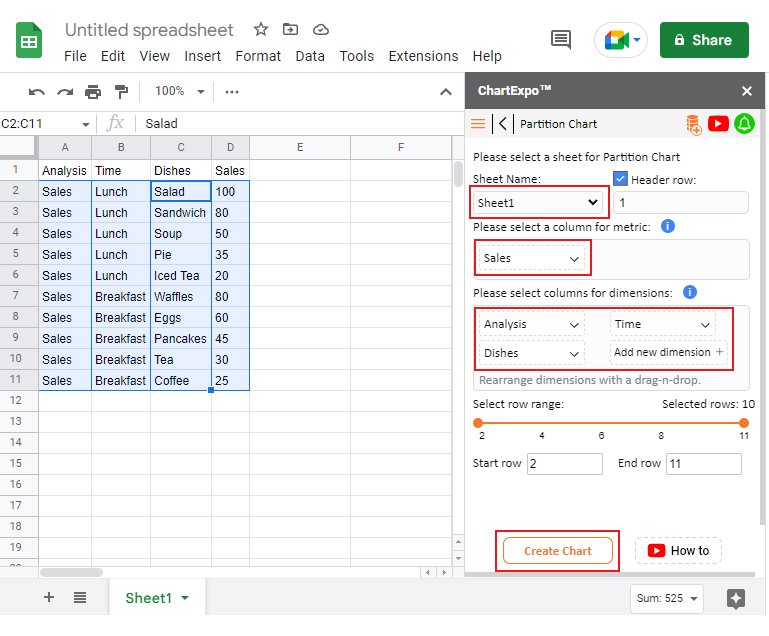
- 单击搜索框并输入“分区图”。
- 选择包含数据的工作表,然后选择Metrics 选项。填写数字(在我们的场景中,我们将填写sales)
- 选择维度按钮并填写维度数据(在我们的示例中,我们将使用分析、时间和菜肴)
- 单击“创建图表”按钮完成简单的过程。
- 查看最终图表(如下)。
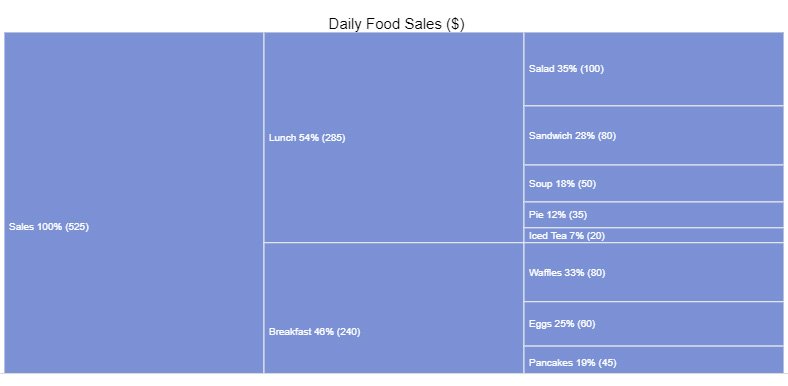
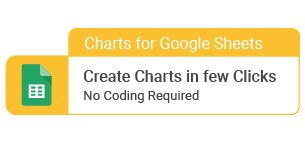
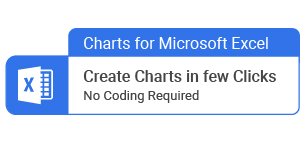
见解
- 总销售额为 525。
- 早餐占每日食品总销售额的 40%。
- 午餐占当天总销售额的 54%。
- 沙拉(35%)是午餐环节中点最多的一餐。
- 华夫饼是期间消耗最多的一餐
- 冰茶和煎饼分别是午餐和早餐时点最少的餐点。
示例 #4:树状图
在这个例子中,我们将使用树图(分层数据可视化设计之一)来可视化下面的数据集。
| 分析 | 类别 | 服装 | 销售量 |
| 每日服装销售额 ($) | 男性 | T恤 | 100 |
| 每日服装销售额 ($) | 男性 | 牛仔裤 | 80 |
| 每日服装销售额 ($) | 男性 | 连帽衫 | 50 |
| 每日服装销售额 ($) | 男性 | 人字拖 | 35 |
| 每日服装销售额 ($) | 男性 | 长大衣 | 20 |
| 每日服装销售额 ($) | 女性 | 短裤 | 80 |
| 每日服装销售额 ($) | 女性 | 牛仔裤 | 60 |
| 每日服装销售额 ($) | 女性 | 裙子 | 45 |
| 每日服装销售额 ($) | 女性 | 晚装 | 30 |
| 每日服装销售额 ($) | 女性 | T恤 | 25 |
将数据(上图)导出到 Google 表格以开始使用层次结构图示例(TreeMap)。
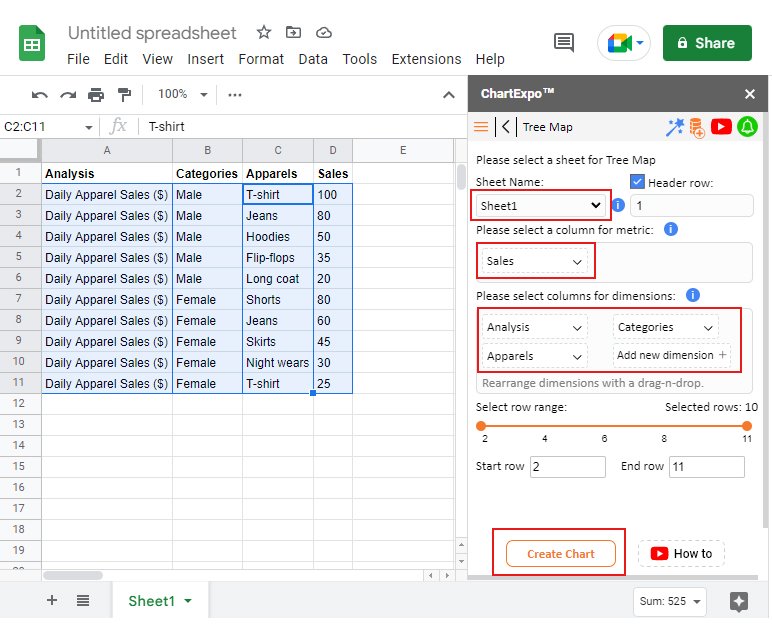
- 单击搜索框并输入“树图图表”。
- 选择包含数据的工作表,然后选择Metrics 选项。填写数字(在我们的场景中,我们将填写sales)
- 选择维度按钮并填写维度数据(在我们的示例中,我们将使用分析、类别、服装和销售订单)
- 单击创建图表按钮以完成该过程。
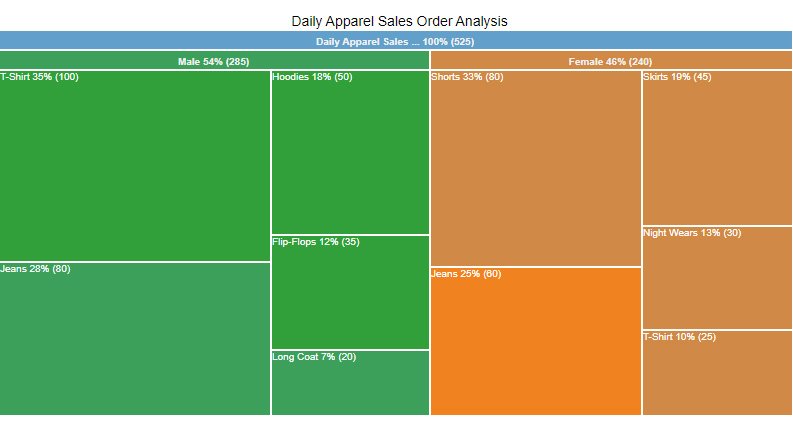
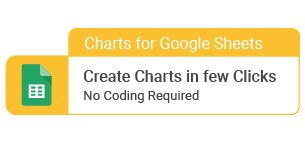
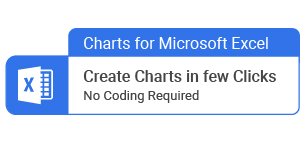
见解
- 男装占日总销售额的54%,而女装仅占46%。
- 短裤(33%)是女性服装领域购买最多的服装。
- 另一方面,T 恤占男装领域所有销售额的 35%。
- 男性服装类别中购买最少的服装是长外套(7%)。
- 女性时尚类别中最不受欢迎的服装是 T 恤,紧随其后的是睡衣。
示例 #5:堆积条形图
在此示例中,我们将使用堆叠条形图。您可能使用此图表来显示普通数据,但 ChartExpo 支持的可视化可以让您方便地使用此图表将数据显示到某个层次级别。例如,您有以下数据,其中不同科目的不同老师教不同的班级。所以你有注册学生的数据,你想可视化它。
| 老师 | 班级 | 科目 | 2019 | 2020 | 2021 |
| 安倍 | 七年级 | 数学 | 20 | 20 | 50 |
| 安倍 | 8级 | 数学 | 15 | 40 | 20 |
| 安倍 | 9年级 | 数学 | 25 | 20 | 20 |
| 比夫 | 七年级 | 计算机 | 40 | 10 | 10 |
| 比夫 | 8级 | 计算机 | 20 | 20 | 15 |
| 比夫 | 9年级 | 计算机 | 10 | 30 | 25 |
| 安 | 七年级 | 艺术 | 20 | 20 | 15 |
| 安 | 8级 | 艺术 | 30 | 10 | 10 |
| 安 | 9年级 | 艺术 | 20 | 20 | 20 |
- 要使用堆叠条形图(分层数据可视化设计之一)可视化上述数据,请将数据复制到您的 Google 表格中。
- 从可用图表列表中找到堆积条形图并单击它,然后选择相关的工作表和列。
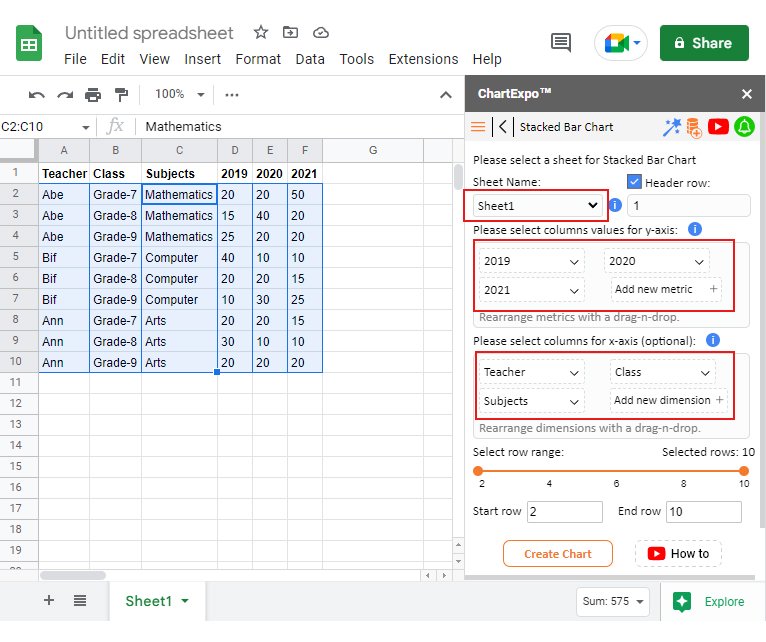
- 单击“创建图表”按钮完成该过程。
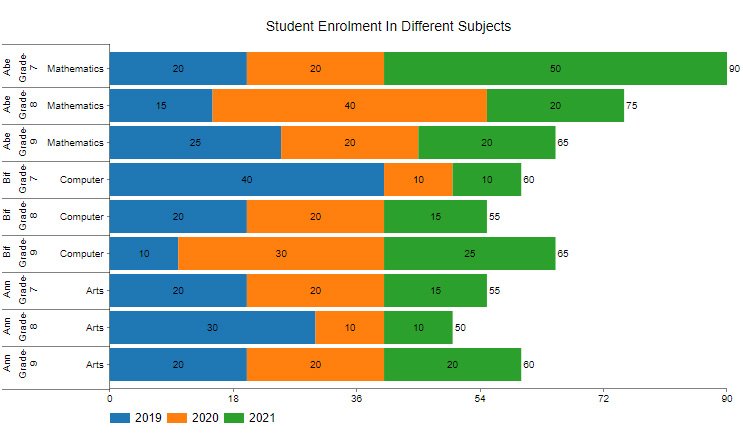
您将在 ChartExpo 中找到不同类型的图表和图形。此工具中提供的堆积柱形图也可以使用相同的数据。下图显示了相同的数据,但以垂直/列形式显示。这取决于您,您想根据需要使用哪一个。
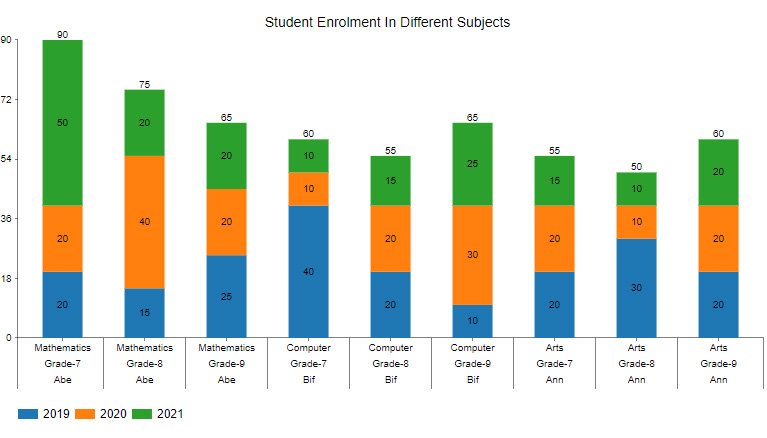
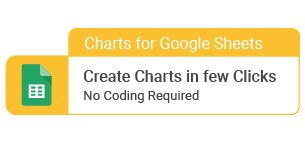
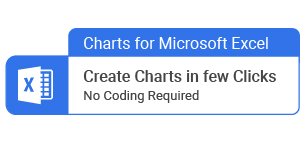
见解
- 2021年7年级数学老师安倍招收了50名学生。2019年和2020年有20名学生同班授课。
- 从 2019 年到 2021 年,9 年级的安老师在艺术课上每年有 20 名学生,其余的统计数据让您清楚地了解数据。
常见问题解答:
什么是分层数据可视化?
层次结构数据可视化图表用于按排名顺序显示见解。根据您的喜好,层次结构可以是自上而下或自下而上的。
图表类型在数据分析中非常重要,因为它们揭示了数据中隐藏的模式和关系。
你如何表示分层数据?
许多企业的首选数据可视化工具是 Google 表格,因为它易于使用且我们中的许多人都熟悉它。
然而,谷歌表格缺乏大量的层次结构图表。
使用附加组件(例如 ChartExpo)增强您的 Google 表格,以访问现成的分层数据可视化设计。
包起来
以分层方式组织数据是提取可靠见解的最简单方法之一。
用于按排名顺序显示洞察力的经过测试和验证的图表包括:
- 旭日图
- 交叉表
- 分区图
- 树形图图表
- 堆积条形图
我们推荐分层数据可视化图(上图),因为它们非常容易解释,即使对于非技术人员也是如此。
要解释层次结构图,您只需找到父节点和子节点并记下它们的值。
是的,就是这么简单。
如果您的目标是访问现成且易于阅读的分层图表,那么 Google 表格不应成为您首选的分层图表生成器。
为什么?
电子表格工具缺少大量分层数据可视化设计(我们前面提到过)。但我们不建议您取消免费增值电子表格应用程序。
我们建议您安装第三方插件,例如 Google 表格中的 ChartExpo,以访问即用型、有洞察力和视觉吸引力的层次结构图表。
ChartExpo 是一个附加组件,您可以轻松下载并安装到您的 Google 表格中。此外,它还加载了我们刚刚介绍的所有 5 种分层可视化类型,以及 50 个更高级的图表。
它变得更好了。
您无需编程或编码技能即可使用此工具可视化您的数据。此外,您可以轻松地将图表导出为 JPEG 和 PNG 格式。
